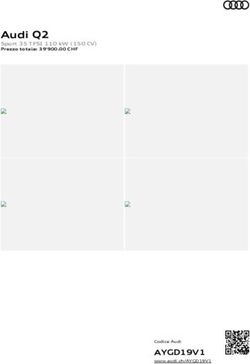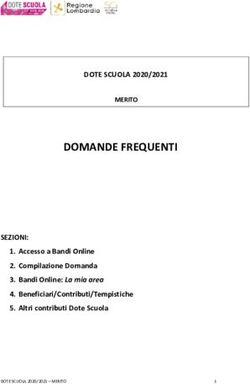Guida dell'utente per gli utenti di Tablet Smartphone - Hitachi-LG Data Storage
←
→
Trascrizione del contenuto della pagina
Se il tuo browser non visualizza correttamente la pagina, ti preghiamo di leggere il contenuto della pagina quaggiù
Indice
1. Componenti e specifiche del prodotto …………………........…….1
1) Componenti ……….............................................................................1
2) Specifiche hardware ……….............................................................................1
2. Connessione e installazione del prodotto ................................... 2
1) Dispositivi Android / Requisito OS .......................................................... 2
2) Connessione su dispositivi Android e installazione dell’App ..... 2
3. Come utilizzare l’App “Disc Link Platinum” ........................................ 3
1) Che cos’è il ‘Disc Link Platinum’? ......................................... 3
2) Installazione App .…………………....….......................................................................... 3
3) Utilizzo di funzioni ………………………....…................................................................... 4
① Esecuzione dell’App ..….......................................................................................... 4
② Riconoscimento del disco ...........................................................................................5
③ Riproduzione video DVD ............................................................................................. 5
④ Fermare la riproduzione video DVD .................................................................. 5
⑤ Esplorazione del Disco …............................................................................................ 6
⑥ Riproduzione audio …....…...................................................................................... ......7
⑦ Estrazione CD audio ...…............................................................................................8
⑧ Backup dei dati ....…....................................................................................................9
⑨ Creazione di CD audio .........................................................................................10
4. Come utilizzare l’App “True DVD+” ..........................................11
1) Che cos’è il ‘True DVD+'? ….......................................................................11
2) Installazione App ………....….......................................................................................11
3) Riproduzione e controllo DVD ………....…..............................................................12
① Come avviare la riproduzione ...............................................................................12
② Come controllare durante la riproduzione ......................................................14
5. Risoluzione …….…..………....….......................................................................................15
6. Contatti ….…..………....…........................................................................................181. Componenti e specifiche del prodotto
1) Componenti
Portable DVD for Android Cyberlink Media Suite for DVD
Type A USB Cable Type C USB Cable Manual
(For TV, PC) (For Smart Device)
2) Specifiche Hardware
Tipo di caricamento Tipo Tray
Connessione di alimentazione Cavo USB
In utilizzo: dai 5 a 40℃, Umidità 15 ~85%
Ambiente
In conservazione: da -30 a 60℃, Umidità 10~90%
Tempo medio fra i guasti : 60,000 POH(Power On Hour)
Affidabilità (Lavori 10%)
Caricamento del tray : fino 10,000 volte
Interfaccia Host USB 2.0 (3.0 Compatibile)
Dimensioni (L x A x P) 141 mm x 14 mm x 136.5 mm
Peso netto 200 g
※ Per migliorare la qualità, le specifiche di questo prodotto possono essere cambiate senza
preavviso.
1/182. Connessione e installazione del prodotto
1) Dispositivo Android / Requisito OS
Set-Top Box
Categoria Tablet & Smart Phone TV
& TV Box
Dispositivo Android che Dispositivo Android
Dispositivo utilizzano Google Play con che utilizzano Google
il supporto del cavo USB-C Play con il supporto
del cavo USB-A
OS Sistema Operativo Sistema Operativo Android 8.0 +
Android 8.0 +
2) Connessione su dispositivi Android e installazione dell’App
Smart Device (Tablet, Smart Phone)
• Cercate ‘Disc Link Platinum’ o ‘True DVD+’
su Google Play Store e installatelo sul vostro Smart Device.
• Collegate il lettore e il Smart device con il cavo USB tipo C.
※ Per un utilizzo senza problema è essenziale l’installazione sia l’App ‘Disc Link Plati
num’ e sia l’App ‘True DVD+’.
2/183. Come utilizzare l’App "Disc Link Platinum"
1) Che cos’è il ‘Disc Link Platinum’?
① "Disc Link Platinum" è un App che installato su [Android
Tablet / Smart Phone] (da sotto nominato, Smart Device)
può caricare o copiare file su CD/DVD, riproduzione audio, estrarre CD a
udio, backup dei dati, creare CD audio.
② Per utilizzare funzioni CD/DVD sull’App "Disc Link Platinum“
bisogna collegare il lettore DVD sul Smart Device.
Funzione Descrizione Disco in supporto
CD-ROM, CD-R,
DVD-ROM(SL/DL),
Esploratore Disco Riproduce file su dischi e su dispositivi Android DVD-R(SL/DL),
(DISC EXPLORER) e gli coppia sui dispositivi Android DVD+R(SL/DL),
Internal Storage, SD card
Riproduzione di audio
Riproduzione di CD audio CD-ROM, CD-R, CD-RW
(AUDIO PLAYER)
Estrazione di CD audio Estrae il track del CD audio sul dispositivo
CD-ROM, CD-R, CD-RW
(AUDIO CD RIPPER) Android
Backup dei dati
Scrivere il data file selezionato sul disco CD-R, DVD-R, DVD+R
(DATA BACKUP)
Creare CD audio
Scrivere il file audio sul disco CD-R
(AUDIO CD BURNER)
2) Installazione App
L’App "Disc Link Platinum" può essere installato gratuitamente su Goo
gle Play Store.
① Entrate sulla schermata principale del vostro Smart Device.
② Iniziate l’App ‘Google Play Store’.
③ Cercate ‘Disc Link Platinum’ su Google Play Store e installa
telo.
① Home (Lista App) ② Iniziate Google Play Store
③ Cercate l’App
④ Installate
3/183. Come utilizzare l’App "Disc Link Platinum"
3) Utilizzare le funzioni
Esecuzionedell’App
① Collegate il lettore DVD con il Smart device con il cavo USB fornito
nel pacco.
② Iniziate l’App “Disc Link Platinum" selezionando dallo schermo
home o sulla lista d’installazione nel vostro Smart device.
③ Dopo il caricamento, apparirà “Disc Explorer” nel primo schermo
4/183. Come utilizzare l’App "Disc Link Platinum"
Riconoscimento del Disco
Se avete inserito il CD/DVD nel vostro lettore DVD collegato, apparirà le
sottoscritte funzione che potranno essere utilizzate automaticamente, do
po un processo di “riconoscimento”
- Data Disc : Esploratore Disco
- DVD-Video : DVD Player (True DVD+)
- CD Audio : Riproduzione di CD Audio
- Disco Vuoto : Backup dei dati (CD-R, DVD±R vuoto)
Riproduzione Video DVD
① Inserire il Video-DVD nel lettore DVD quendo è in esecuzione.
② Dopo l’identificazione del disco Video-DVD, il DVD-Video Player
(True DVD+) verrà eseguita automaticamente.
Fermarela riproduzionevideo DVD
① Per uscire quando state guardando il Video DVD cliccate
2 volte il pulsante “In dietro(Back)“ nel Smart Device.
② DVD-Video Player (True DVD+) verrà chiusa e ritornerà al
Disc Link.
5/183. Come utilizzare l’App "Disc Link Platinum"
Esplorazione del disco (Disc Explorer)
È possibile la riproduzione del file, copiare o cancellare sul vostro Smart
Device.
- Device Storage : Memoria interna del Smart Device
- External Storage : Memoria USB, HDD esterno etc.
- Optical Disc Drive : Disco CD, DVD
Device Storage / External Storage / Optical Disc Drive
Rappresenta i dati registrati nei dispositivi e possono essere eseguite(aprire)
copiate ed eliminate.
※ Come funzionalità limitata dei Smart Device, possono essere copiate solo
nella memoria interna.
6/183. Come utilizzare l’App "Disc Link Platinum"
Riproduzione audio (Audio Player)
Riproduce CD audio tramite Smart Device e offre anche varie schermate
di riproduzione per la comodità dell’utente.
Gracenote
Supporta la copertina dell’album, la visualizzazione delle
informazioni sul titolo e brano tramite Gracenote.
(Per il servizio bisogno del collegamento network)
※ Gracenote si avvia immediatamente dopo il riconoscimento del CD
audio, e le informazioni sono visualizzate con la schermata di
riproduzione
7/183. Come utilizzare l’App "Disc Link Platinum"
Estrazione CD audio (Audio CD Ripper)
È possibile estrarre il track del CD audio desiderato sul Smart Phone.
※ Il percorso predefinito per l’estrazione nella memoria interna è la cartella
nominata /Disclink e si salverà con il nome del titolo dell’audio.
※ Funzioni d’estrazione : Seleziona tutti i track audio
del CD Audio : Rinomina i track selezionati durante l’es
trazione
: Audio selezionato alla corrispondente
track
※ Formato di estrazione CD audio
FLAC (Perdita Zero) M4A WAV MP3
24 bit 320 kbps Default 320 kbps
16 bit 192 kbps 192 kbps
128 kbps 128 kbps
※ Processo d’estrazione del CD audio
8/183. Come utilizzare l’App "Disc Link Platinum"
Backup dei dati (Data Backup)
Registrare (archiviazione) I dati del Smart Device sul disco, e posso
no essere salvati su CD, DVD registrabili i file della memoria intrern
a e esterna.
※ Il pulsante di backup dei dati : Aggiungi file
: Elimina i file da registrare
: Elimina tutti I file da Registrare
※ Formato di dischi registrabili : CD-R, DVD-R, DVD+R
※ Processo di backup dei dati
① Inserire un disco registrabile nel lettore DVD
(Automaticamente andrà su “Data Backup”)
② Fai clic su "Add files" e selezionate una cartella o file da fare
backup
③ Iniziate il backup con il pulsante “Data backup”
④ Rinomina disco da backup (se è necessario)
⑤ Backup dei dati completato
9/183. Come utilizzare l’App "Disc Link Platinum"
Creazione di CD audio (Audio CD Burner)
I file audio possono essere scritti su disco e anche convertiti in CD audio.
È possibile riprodurre il CD audio, completato, nel lettore CD in casa o in m
acchina.
※ Pulsante Crea CD audio : Aggiungi track audio
: Elimina track audio da registrare
: Elimina tutti i track audio da
registrare
※ Formato di disco registrabile : CD-R
※ Formato di file audio da registrare : FLAC, MP3, M4A, WAV, OGG, AAC
※ Processo di creazione di CD audio
① Vai su Crea CD audio dopo aver inserito un disco CD-R nel
lettore DVD
② Fare clic sul pulsante nel quadrato “+” e selezionare il titolo dell’
album o l’immagine dell’album (L’immagine appare quando vien
e riprodotto tramite il Disc Link sul dispositivo registrato)
③ Fai clic sul pulsante "Aggiungi track audio" e selezionate il file
audio da registrare
④ Iniziate la registrazione del CD con il pulsante “CD Burning”
⑤ Creazione del CD audio completato
10/184. Come utilizzare l’App "True DVD+"
1) Che cos’è il 'True DVD+'?
① "True DVD+" è un App che consente la riproduzione Viedo-DVD inst
allato su [Android Tablet / Smart Phone] (Da sotto chiamato Smart D
evice).
② Potete riprodurre DVD collegando il lettore DVD che supporta l’App
"True DVD+" al tuo Smart Device.
③ I dischi Blu-ray non possono essre riprodotti.
2) Installazione App
L’App "True DVD+" può essre installato gratuitamente su Google Play
Store.
① Entrate sullo scherma home del vostro Smart Device.
② Iniziate l’App ‘Google Play Store’.
③ Cercate ‘True DVD+’ su Google Play Store e installatelo.
① Home (Lista App) ② Iniziate Google Play Story ③ Cercate l’App
④ Installate
11/184. Come utilizzare l’App "True DVD+"
3) Riproduzione e controllo DVD
Come avviare la riproduzione
① Collegate il lettore DVD e il Smart Device con il cavo USB incluso.
② Inserite un disco video-DVD nel lettore DVD.
③ La riproduzione del DVD inizia selezionando ed eseguendo il "True
DVD+" installato dalla lista delle app nella schermata home del Sm
art Device.
Riferimento.
※ Selezionate "OK" quando appare il messaggio sottoscritto.
※ Quando la riproduzione non si avvia, selezionate “Search”
Sullo schermo.
12/184. Come utilizzare l’App "True DVD+"
※ Premete due volte il pulsante "Indietro(Back)" per terminare
la riproduzione. Torna alla schemata principale dell’App.
※ Terminate la riproduzione prima di rimuovere il disco. Se il disco viene
rimosso prima di terminare la riproduzione, il video può essere riprod
otta par qualche secondo in più anche dopo l’espulsione.
※ Per riprodurre un DVD, il codice regionale del DVD deve corrispondere
al codice regionale del lettore DVD.
Se il codice regionale del DVD non corrisponde al codice del
Lettore DVD, verrà visualizzata una finestra di dialogo per modific
are il codice.
• Il cambiamento del codice regionale è limitato per 5 volte.
Non è possibile modificare nuovamente il codice dopo la quinta modifica.
Fate riferimento al codice regionale del DVD nella parte posteriore di quest
o manuale.
• Se il codice reginale non corrisponde, non è possibile riprodurre il DVD .
• Se il codice regionale verrà modificato per 5 volte, viene fissato alla quinta
modificazione del codice regionale. E non è possibile il ripristinamento.
※ Il controller virtuale apparità sullo schermata del menu del DVD
toccando una volta sola .
Toccate ▲, ▼ etc. Pers selezionare
il menu, poi premente OK per proc
edere.
Il controller virtuale può essere spo
stato in posizioni più facili da contr
ollare.
13/184. Come utilizzare l’App "True DVD+"
Come controllare durante la riproduzione
Per mettere in pausa, riavvolgere, avanzare rapidamente, etc. Durante la
riproduzione, toccate lo schermo una volta per visualizzare la schermata
di controllo in basso e selezionate la funzione desiderata sul l’icona di
controllo. La schermata di controllo scomparirà in pochi secondi se non
è selezionato.
※ È visualizzato solo le icone per funzioni supportate dal letto
re Video-DVD
① : Vai nel menu del DVD
② : Pausa / Riproduci
③ : Torna indietro 10 secondi prima
④ : Vai avanti per 60 secondi
⑤ : Vai in sessione precendente / prossima
⑥ : Seleziona angolo DVD
⑦ : Seleziona i sottotitoli del DVD
⑧ : Seleziona audio DVD
⑨ : Muovi posizione di riproduzione
14/185. Risoluzione
Raccomandiamo l’aggiornamento dei software
• Per l’utilizzo di questo prodotto senza problemi, è necessario
utilizare il sistema operativo e l’App del dispositivo Android (Smart
Device) aggiornato all’ultima versione.
• A seconda dell’ambiente d’installazione e delle prestazioni hard
ware del dispositivo Android, la funzione di questo prodotto p
uò non funzionare correttamente.
Quando non è possibile la riproduzione del DVD
• Quando non è possibile la riproduzione, rimuovete il disco, poi
rinseritelo.
• Spegnete l’App e riavviatelo.
Quando l’App non risponde
• Quando non è possibile il controllo dell’App, chiudete l’App e riav
viatelo. (Dalla schermata principale, “Impostazioni” (icona a forma
di ingranaggio) – “App” – dopo aver selezionato “TrueDVD Stream
er+” o “Disc Link Platinum” avviate “Uscita forzata”)
Come controllare la versione dell’App ?
• Dalla schermata principale, “Impostazioni” (icona a forma di ingranag
gio) – “App” – e potete controllare la versione selezionando “TrueDVD
Streamer+” o “Disc Link Platinum”.
Per impedire l’avvio automantico dell’App quando il lettore DVD si collega ?
• Dalla schermata principale "Impostazione" (icona a forma di ingranag
gio) – "App" – dopo aver selezionato “TrueDVD Streamer+” o “Disc Li
nk Platinum” avviate “Cancella impostazioni predefinite”, e l’App non
si avvierà automaticamente.
15/185. Risoluzione
Quando non è possibile riprodurre i file video nel disco dati
• Quando si registra e si riproduce un filmato di livello UHD (4K) su un
disco CD, il superamento della velocità in bit può causare ritardi o
arresti nella riproduzione video.
• In questo caso, utilizzate solo per fine di backup dei dati.
Se la transizione video viene ritardata durante la riproduzione di video DVD
• Durante la transizione di capitoli o menu nella riproduzione di
dischi video DVD, vi preghiamo di essere noto potra esserci un
po’ di ritardo a causa d’operazione di ricerca.
Se il lettore DVD non viene riconosciuta
• Se questo prodotto non viene riconosciuto dal dispositivo Android(Smart
Device), controllate se è attivata la funzione OTG.
Se le dimensioni dello schermo di riproduzione video DVD sono ridotte
• A seconda del disco video DVD, il video può essere visualizzato in mo
do diverso dalle proprzioni del Smart Device.
16/185. Risoluzione
Che codec supportano il "Disc Link Platinum"?
• Per la compatibilità di riproduzione Disc Link utilizza un lettore/codec este
rno.
1) Video DVD, CD audio : riproduce utilizzando lettore/codec interna
2) File video / musicali generici: ripdoduce utilizzando app esterne come VLC player e
MX player
• In caso che il codec non funzioni, riproducete utilizzate un altro tipo di Pla
yer.
Che cosa sono i codici regionali del video DVD ?
• Codici specifici per ogni regione del mondo dove è commerciato e utilizz
ato il video DVD
• Durante la riproduzione di un video DVD, viene modificato il codice regio
nale tramite Disc Link / True DVD+. Se non appare la finestra di dialogo
riguardo al codice regionale, non c’è bisogno di modificarla.
Codice Regióne
1 U.S.A., Canada
2 Europa, Giappone, Sud Africa, Medio oriente
3 Sud-est asiatico, Corea del Sud
4 Sud America e Oceania
5 Africa, Asia centrale, Russia, Corea del Nord
6 Cina
17/186. Contatti
Per registrare questioni e suggerimenti sul prodotto
• e-mail : disclink@hlds.co.kr
• Per un’applicazione più rapida, includete quanto segue :
- Il nome del prodotto del lettore DVD, la versione e nome del disposi
tivo Android
- Contenuto dettagliato dell’errore (il contenuto esatto del messaggio
dell’errore)
- La situazione che ha causato il problema
Copyright © 2020 Ver.1.0
18/18Puoi anche leggere